動画をフィルターで加工できるソフトと利用方法
今、便利になっていくの動画編集ソフトやアプリはますます増えるので、みんなは自分たちで作る短い動画をインスタグラムやTwitter、YouTubeなどに投稿する機会も大分増えてきました。動画を編集する際、動画フィルターを使えば、もっとも素晴らしい動画を作成できると思います。ここで非常に使いやすい動画編集ソフトで動画をフィルターで加工する方法を皆さんに紹介します。ご参考になれば幸いです。
フィルターで加工方法
動画フィルターとは、素材である動画に合わせて、輝きを足したり、モザイクを入れたり、色を変えたりして動画をより魅力的に魅せる編集効果のことです。
ステップ 1ソフトをダウンロード
下記のダウンロードボタンをクリックして、Aiseesoft 動画変換 究極をダウンロードしてインストールします。Windows版とMac版両方もあります。
ステップ 2ファイルを追加
Aiseesoft 動画変換 究極を開き、「変換」機能のインターフェースで「ファイルを追加」ボタンをクリックして、フィルターで加工したい動画ファイルを追加します。

ファイルを追加
ステップ 3フィルターの選択
「編集」ボタンをクリックして、気に入るフィルターを選択してフィルター効果をプレビューできます。
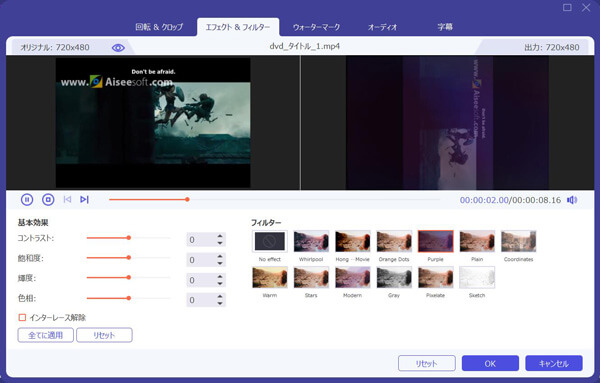
フィルターの選択
ステップ 4加工完了
フィルターを選択こと以外、動画編集機能を利用したら、コントラスト、彩度、明るさ、色相などの基本的な効果を調整できて、字幕入れなどもできます。
右上「出力形式」ボタンで出力したい動画形式を選択して、「すべて変換」をクリックしたら、動画をフィルターで加工できます。
動画編集ソフトを選ぶコツ
購入前に無料ダウンロード版があること
価額が高い動画編集ソフトを買うのですから、失敗はできるだけ避けたいといったユーザーのニーズに応えられる様に、無料ダウンロード版や、30日〜30日の無料トライアル期間がある動画編集ソフトは重宝したい所です。 Aiseesoft 動画変換 究極は無料試用版があり、出力動画の効果を確認できるので、一番お勧めソフトです。
ほしい機能があること
例えば、3D効果を追加したいとか、音楽ビデオ(MV)をつくりたいなど、ご自身がどのような動画を作成したいか、その使用用途に合うソフトを選ぶ方がいいと思います。
ソフトの価格
もちろん、できれば最初は無料なもの、あるいは価格が安いものを選びたいでしょう。しかし、値段だけで選ぶと「この機能がなかった」「使いにくかった」となってしまう可能性も考えられます。そうならないため、無料試用版があるソフトと「特別割引」があるソフトなど試してみましょう。
結論
以上は動画をフィルターで加工する方法と動画編集ソフトを選ぶコツです。 Aiseesoft 動画変換 究極は、操作が簡単で機能が豊富であるだけでなく、無料の試用版もあるので、試してみる価値のあるソフトウェアです。
【動画フィルター】FAQ
質問 1:動画をフィルターで加工したら、どんな作用がありますか?
答え 1:フィルターを使うと、各素材の色味や明るさを変えたり様々な効果を加えることができます。フィルタを追加し、フィルタを追加しないと、動画の印象に大幅に変わってしまう可能性があります。
質問 2:Aiseesoft 動画変換には、動画をフィルターで加工すること除いて、他の機能がありますか?
答え 2:もちろんあります。動画フィルターを除いて、動画と音声の形式を変換し、 字幕とオーディオトラックを調整し、動画に3D効果を追加し、簡単なMVも作成できます。
質問 3:ほかの無料フィルターを加えるソフトをお勧めできますか?
答え 3:例えば、Freemake Video Converterとか、iMovieとかSpark Videoなどです。しかし、無料ソフトだけで選ぶと「この機能がなかった」「使いにくかった」となってしまう可能性も考えられますよ。